
Trong khi thực hiện một số thay đổi nhất định đối với cài đặt hệ thống trên Windows 11, bạn có thể gặp phải lời nhắc UAC yêu cầu bạn xác nhận hành động. Lời nhắc UAC xuất hiện khi bạn cố gắng làm điều gì đó yêu cầu đặc quyền quản trị.
Có, bạn có thể tắt lời nhắc UAC trên Windows 11, nhưng đó không phải là một lựa chọn tốt vì làm như vậy sẽ tiềm ẩn nhiều rủi ro về bảo mật. Tùy chọn khác là bật tài khoản Quản trị viên trên Windows 11, tài khoản này sẽ bỏ qua lời nhắc UAC.
Tuy nhiên, trước khi bật tài khoản quản trị viên trên Windows 11, trước tiên bạn cần kiểm tra xem mình đã có quyền quản trị viên trong chưa. Windows 11 hoặc không. Mặc dù tài khoản quản trị viên trên Windows 11 cần được kích hoạt theo cách thủ công, nhưng tốt nhất bạn nên kiểm tra xem tài khoản quản trị viên đã được bật chưa.
3 cách kiểm tra xem bạn có quyền quản trị viên trong Windows 11 hay không
Do đó, nếu bạn muốn kiểm tra xem mình có quyền quản trị viên trên Windows 11 hay không, thì bạn đã đến đúng trang. Ở đây chúng tôi đã chia sẻ bốn phương pháp khác nhau để kiểm tra xem bạn có quyền Quản trị viên trên Windows 11. Hãy kiểm tra.
1) Kiểm tra loại tài khoản qua Cài đặt
Trong phương pháp này, chúng tôi sẽ sử dụng ứng dụng Cài đặt của Windows 11 để kiểm tra xem tài khoản người dùng có phải là tài khoản quản trị viên hay không. Dưới đây là một số bước đơn giản bạn cần làm theo.
1. Trước hết, nhấp vào menu Bắt đầu của Windows 11 và chọn Cài đặt .
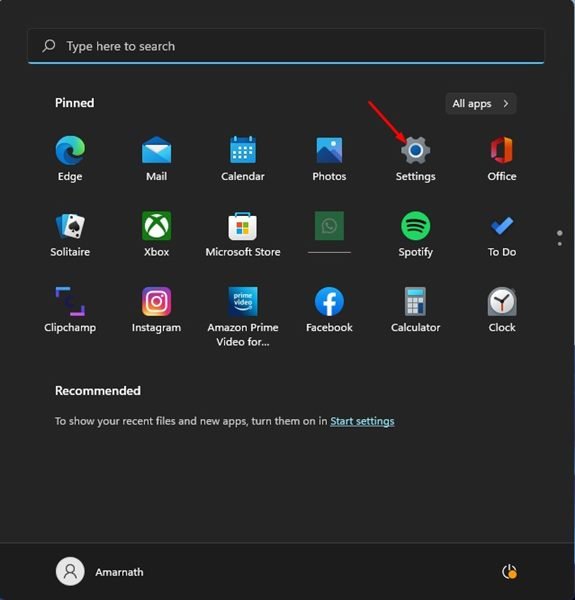
2. Trên ứng dụng Cài đặt, chuyển sang tab Hệ thống như được hiển thị bên dưới.
3. Trên ngăn bên phải, bạn sẽ thấy chi tiết tài khoản người dùng. Nếu dòng chữ ‘Administrator’ xuất hiện, điều đó cho biết bạn đang sử dụng tài khoản quản trị viên.
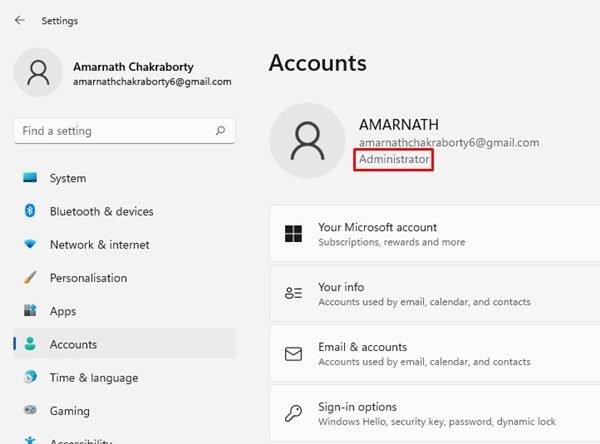
Vậy là xong! Bạn xong việc rồi. Đây là cách bạn có thể kiểm tra xem mình có quyền quản trị viên trong Windows 11 hay không thông qua Cài đặt.
2) Kiểm tra xem bạn có quyền quản trị viên hay không qua Bảng điều khiển
Trong phương pháp này, chúng tôi sẽ sử dụng Bảng điều khiển để kiểm tra xem tài khoản người dùng có phải là tài khoản quản trị viên hay không. Thực hiện theo một số bước đơn giản mà chúng tôi chia sẻ dưới đây.
1. Trước hết, nhấp vào tìm kiếm Windows 11 và nhập Control Panel. Mở Bảng điều khiển từ danh sách tùy chọn.
2. Trên ngăn Điều khiển, nhấp vào Tài khoản người dùng .
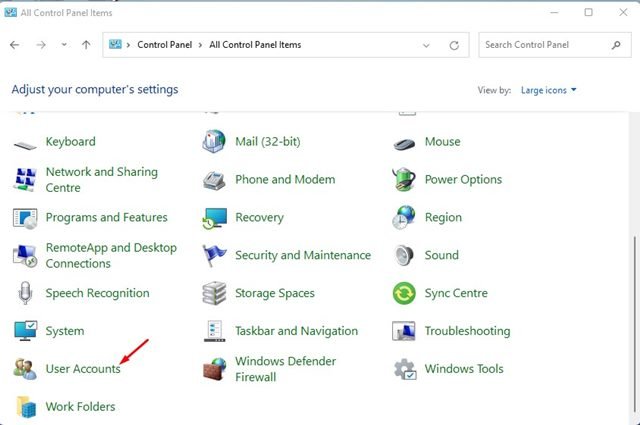
3. Trên trang Tài khoản người dùng, hãy nhìn sang bên phải. Nếu tài khoản của bạn là tài khoản quản trị, bạn sẽ thấy văn bản ‘Quản trị viên’ bên dưới tên tài khoản người dùng.
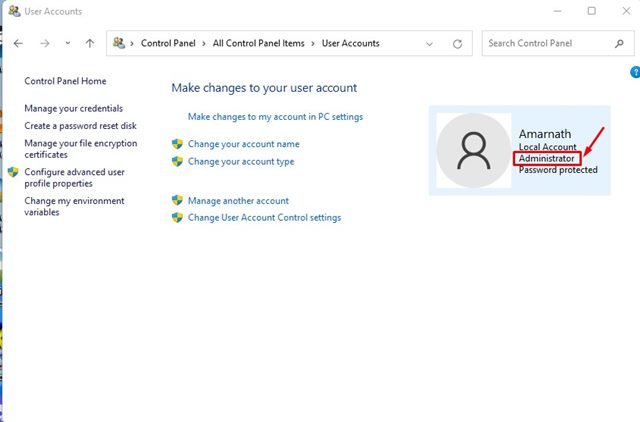
Vậy là xong! Đây là cách bạn có thể kiểm tra xem mình có quyền quản trị viên trong Windows 11 hay không thông qua tiện ích Control Panel.
3) Kiểm tra xem Tài khoản Windows 11 của bạn có phải là tài khoản Quản trị viên thông qua CMD
Chúng tôi sẽ sử dụng tiện ích Command Prompt để kiểm tra xem tài khoản Windows 11 có phải là tài khoản quản trị viên hay không trong phương pháp này. Dưới đây là một số bước đơn giản bạn cần làm theo.
1. Trước hết, hãy nhấp vào tìm kiếm Windows 11 và nhập Command Prompt .
2. Nhấp chuột phải vào Command Prompt và chọn Chạy với tư cách quản trị viên.
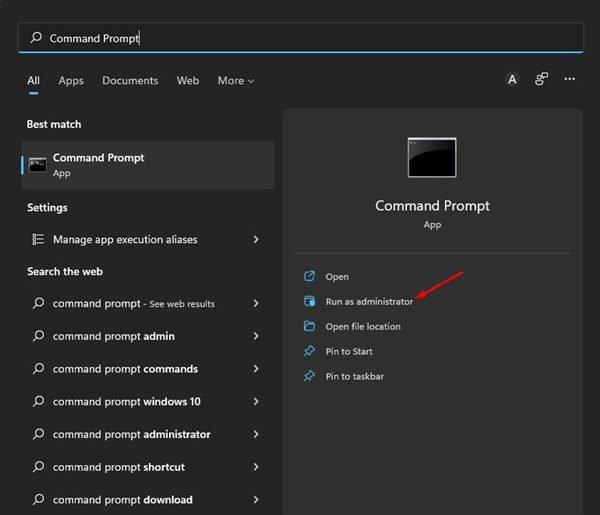
3. Trên Command Prompt, nhập tên tài khoản người dùng net và nhấn Enter.
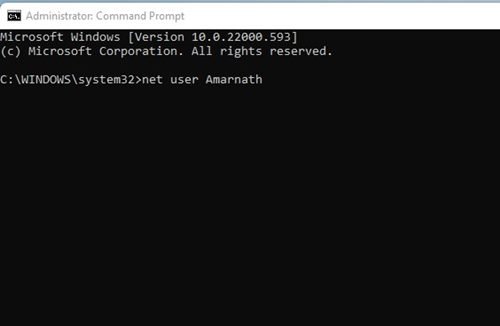
4. Dấu nhắc lệnh sẽ hiển thị nhiều thông tin. Bạn cần kiểm tra trường Thành viên Nhóm Cục bộ để kiểm tra loại tài khoản. Nếu trạng thái Tư cách thành viên nhóm cục bộ hiển thị * Quản trị viên, tài khoản hiện tại của bạn có quyền quản trị viên.
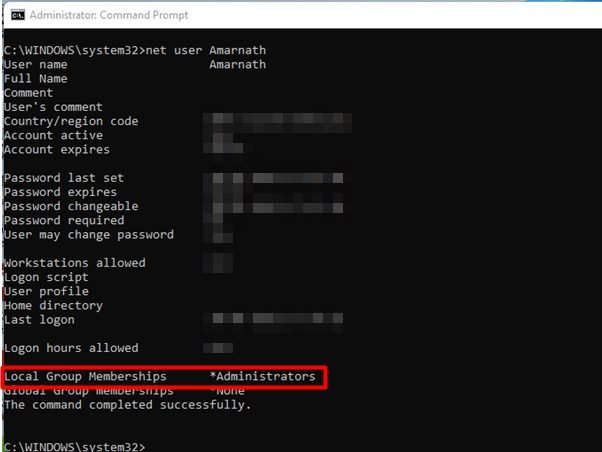
Vậy là xong! Bạn xong việc rồi. Đây là cách bạn có thể kiểm tra xem mình có quyền quản trị viên trong Windows 11 hay không thông qua Command Prompt.
Đây là một vài phương pháp tốt nhất giúp bạn kiểm tra xem tài khoản người dùng của mình có phải là tài khoản quản trị viên hay không. Nếu bạn đang sử dụng tài khoản chuẩn và muốn bật tài khoản quản trị viên.